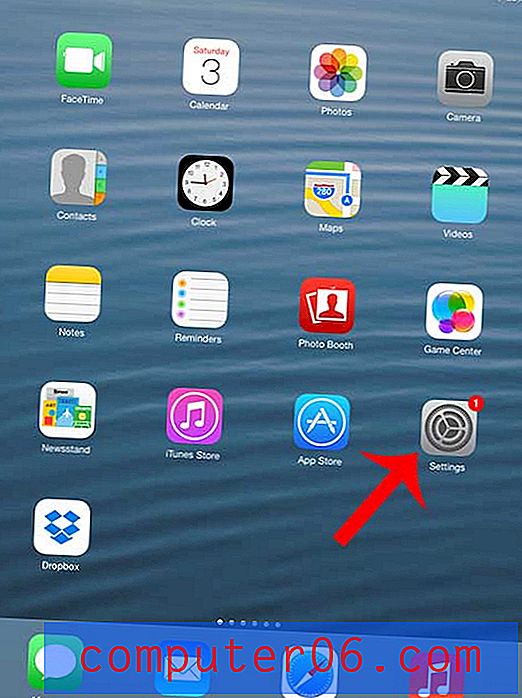Photoshop CS5에서 그림자를 추가하는 방법
최종 업데이트 : 2016 년 12 월 15 일
실제 제품을 보여주는 광고 나 이미지를 만들어야하는 경우 해당 객체를 돋보이게 할 수있는 여러 가지 방법이 있습니다. 그러나 일반적으로 사용되는 전술은 인공 그림자를 만드는 것입니다. 이미지에 흥미로운 효과를 추가하고 쉽게 추가하고 수정할 수 있으며 Photoshop CS5에서 정기적으로 사용하는 절차입니다. 그림자 유틸리티를 사용하여 이미지 요소에 그림자를 추가하는 방법에 대해 자세히 알아 보려면 계속 읽으십시오.
Photoshop CS5에서 그림자 사용
잡지 나 인터넷에있는 스틸 제품 이미지를주의 깊게 살펴보면 대부분 부 자연스러운 그림자가 있습니다. 그것이 인공적으로 보이지만, 물건을 더 세련되고 진지하고 전문적으로 보이게 만든다면. 투명한 배경의 이미지에 추가 할 수있는 매우 간단한 효과입니다.
실제로 전체 레이어에 그림자를 추가하므로 이미지에 투명한 배경이 있어야합니다. 이미지 레이어에 여전히 배경 픽셀이있는 경우 전체 레이어에 그림자를 추가하게됩니다. 이로 인해 제품 자체와 달리 전체 직사각형 레이어에 그림자가 만들어집니다. 선택 도구, 지우개 및 마술 지우개 도구를 조합하여 제품을 효과적으로 분리 할 수 있습니다.
1 단계 : 고립 된 물체로 이미지를 엽니 다. 캔버스에 포함하려는 그림자를 추가 할 수있을만큼 커야합니다. 창 상단에서 이미지 를 클릭 한 다음 캔버스 크기 옵션을 클릭하여 캔버스 크기를 늘릴 수 있습니다.
2 단계 : 창 상단에서 레이어 를 클릭하고 레이어 스타일 을 클릭 한 다음 그림자 제거 를 클릭합니다.

3 단계 : 원하는 그림자 효과를 찾을 때까지 불투명도, 각도, 거리, 크기 및 확산 값을 조정하십시오. 창의 오른쪽 열에서 미리보기 옵션을 선택한 경우 변경 사항이 이미지에 즉시 반영됩니다.
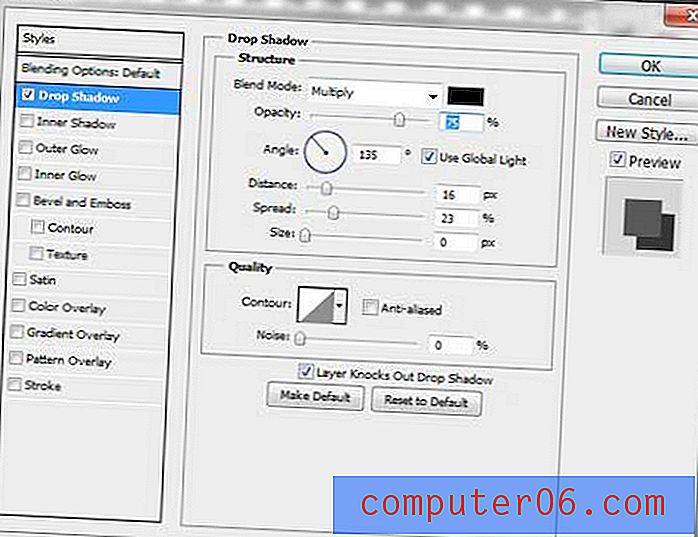
4 단계 : 이미지에 그림자를 적용하려면 확인 버튼을 클릭하십시오.
나중에 이미지에 그림자가 표시되는 방식이 마음에 들지 않으면 여기로 돌아와서 조정하거나 완전히 제거 할 수 있습니다.
요약 – Photoshop CS5에서 그림자를 추가하는 방법
- 그림자를 적용 할 레이어를 선택하십시오.
- 창 상단에서 레이어 를 클릭 한 다음 레이어 스타일 을 클릭 한 다음 그림자를 클릭하십시오 .
- 원하는 효과를 얻을 때까지 그림자 옵션을 조정하십시오.
- 창의 오른쪽 상단에있는 확인 버튼을 클릭하여 그림자를 레이어에 추가합니다.
Photoshop 이미지에서 요소의 크기를 변경해야하지만 전체 이미지를 조정할 필요는 없습니까? 이미지의 개별 요소를 조정할 수 있도록 Photoshop CS5에서 레이어의 크기를 변경하는 방법에 대해 알아 봅니다.